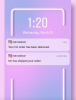طالما أن الرمز يتناسب بشكل طبيعي مع اسمك ، يمكنك إدخال أحرف معينة في Facebook.
تسمح بعض مواقع الشبكات الاجتماعية للمستخدمين بنشر أي حرف يونيكود بجانب اسم المستخدم. Facebook هو أحد المواقع التي لا تسمح بهذه الممارسة ، حيث يلزم استخدام الأسماء الحقيقية فقط للحساب. وفقًا لإرشادات Facebook ، لا يُسمح عمومًا باستخدام "علامات الترقيم المفرطة" و "رموز الأحرف". يكتشف Facebook تلقائيًا بعض الشخصيات الخاصة ، بما في ذلك القلوب والوجوه المبتسمة والنجوم ، ويتم رفض هذه الأسماء من النظام فورًا. لا يتم رفض الرموز الأخرى تلقائيًا ، مما يتيح لك إدراج أحرف معينة في اسمك على Facebook.
الخطوة 1
انقر على زر "ابدأ" في نظام التشغيل Windows.
فيديو اليوم
الخطوة 2
اكتب "مخطط توزيع الأحرف" في حقل البحث الفارغ أسفل القائمة.
الخطوه 3
انقر فوق رمز "مخطط توزيع الأحرف" من النتائج.
الخطوة 4
انقر فوق الرمز الذي تريد استخدامه. لهجات التنقيط هي رموز خاصة مقبولة في بعض الحالات على Facebook. ومع ذلك ، يجب أن يكون الرمز منطقيًا صوتيًا ، ولا يمكن أن يكون مفرطًا. على سبيل المثال ، يمكنك استبدال حرف "u" العادي برمز "u" الذي يحتوي على علامة umlaut. لا يتم رفض هذا النوع من التغيير تلقائيًا ، وغالبًا ما يمر بفحص إضافي من قبل موظفي Facebook. كقاعدة عامة ، يجب ألا تضع رمزًا في اسمك إلا إذا كان اسمك يناديه بالفعل.
الخطوة الخامسة
انقر فوق "تحديد" و "نسخ". يتم وضع نسخة من الرمز في الحافظة الافتراضية الخاصة بك.
الخطوة 6
افتح متصفح الإنترنت الخاص بك.
الخطوة 7
قم بتسجيل الدخول إلى حساب Facebook الخاص بك.
الخطوة 8
انقر على مربع القائمة المنسدلة "الحساب" الأزرق ، ثم حدد خيار "إعدادات الحساب".
الخطوة 9
انقر فوق الارتباط الأزرق "تغيير" الموجود أعلى عنوان "اسمك".
الخطوة 10
انقر فوق المكان الموجود في اسمك حيث تريد ظهور الرمز.
الخطوة 11
اضغط مع الاستمرار على مفتاح "Ctrl".
الخطوة 12
اضغط على مفتاح "V". يظهر الرمز في المكان المخصص.
الخطوة 13
انقر فوق "حفظ التغييرات". إذا تم رفض الرمز من قبل النظام الآلي ، فستتلقى نافذة منبثقة على الفور. عادةً لا يرفض النظام علامات الترقيم وعلامات الترقيم الشائعة ، ولكن يمكن إزالة الرموز يدويًا إذا استخدمتها في أماكن لا تنتمي إليها صوتيًا.